This content has been machine translated dynamically.
Dieser Inhalt ist eine maschinelle Übersetzung, die dynamisch erstellt wurde. (Haftungsausschluss)
Cet article a été traduit automatiquement de manière dynamique. (Clause de non responsabilité)
Este artículo lo ha traducido una máquina de forma dinámica. (Aviso legal)
此内容已经过机器动态翻译。 放弃
このコンテンツは動的に機械翻訳されています。免責事項
이 콘텐츠는 동적으로 기계 번역되었습니다. 책임 부인
Este texto foi traduzido automaticamente. (Aviso legal)
Questo contenuto è stato tradotto dinamicamente con traduzione automatica.(Esclusione di responsabilità))
This article has been machine translated.
Dieser Artikel wurde maschinell übersetzt. (Haftungsausschluss)
Ce article a été traduit automatiquement. (Clause de non responsabilité)
Este artículo ha sido traducido automáticamente. (Aviso legal)
この記事は機械翻訳されています.免責事項
이 기사는 기계 번역되었습니다.책임 부인
Este artigo foi traduzido automaticamente.(Aviso legal)
这篇文章已经过机器翻译.放弃
Questo articolo è stato tradotto automaticamente.(Esclusione di responsabilità))
Translation failed!
加速协议
加速协议是ShareFile Premium用户的一项功能,旨在改善其客户登录流程。此功能缩短了载入周期。
该功能的其他好处包括:
- 发送一键协议
- 自动化的客户登录体验
- 在 ShareFile 中发送协议供签名
- 在 ShareFile 中创建和使用协议模板
- 自动填写协议模板,请参阅创建自动填写协议模板。
- 使用自动化工作流程跟踪进度,有关更多信息,请参阅 自动工作流程 。
提示:
对于 Salesforce 潜在客户和 Quickbook 客户,请参阅集成,了解如何通过这些工具添加潜在客户数据的步骤。
必备条件
- 必须有 ShareFile Premium 帐户
- 员工用户必须拥有管理员分配的 RightSignature 帐户。
一键单击协议
ShareFile 中的加速协议允许为现有客户发送一键协议。
发送一键协议
-
在 ShareFile 控制面板中,导航到“用户”>“浏览客户端”。
-
选中其名称旁边的复选框,从列表中选择当前客户。
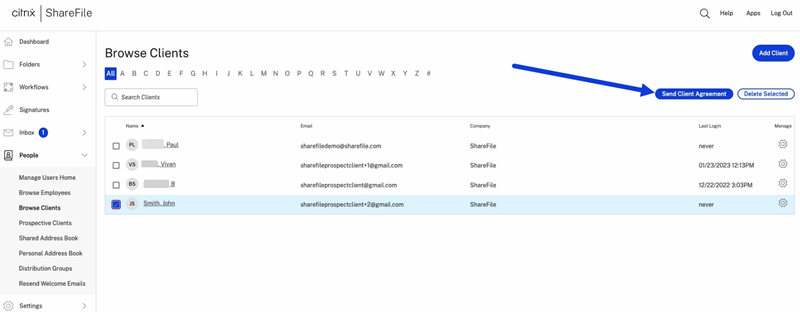
-
选择“发送客户协议”。
-
显示“预览-客户协议”后,查看信息,然后选择“发送”。
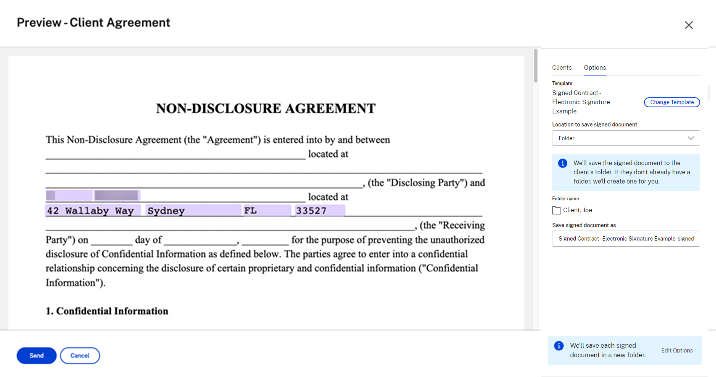
客户协议已成功发送。将显示“确认消息。
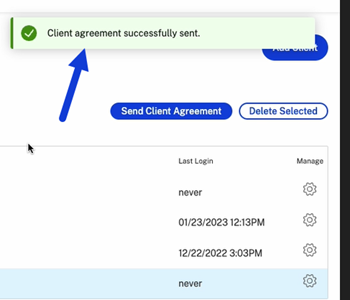
自动客户登录
添加新的潜在客户
-
在您的 ShareFile Premium 帐户中,导航到“人员”>“潜在客户”以打开“浏览潜在客户”屏幕。
-
选择“添加潜在客户”,然后填写表格。
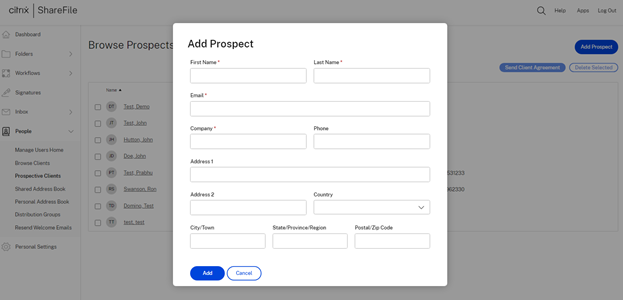
-
选择添加。此时将显示潜在客户已成功添加横幅。
-
选中新潜在客户的姓名旁边的复选框,从列表中选择这些客户。
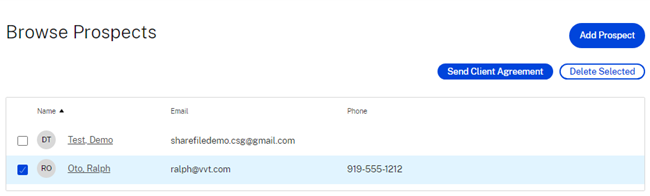
-
选择“发送客户协议”。此时将显示选择模板屏幕。
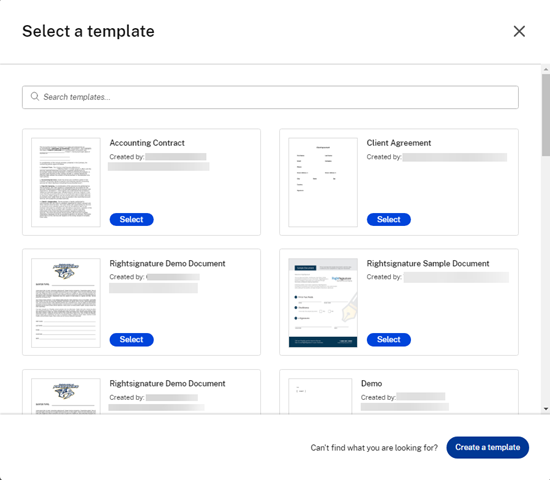
-
选择要用于所选客户端的模板。有关详细信息,请参阅创建自动填写协议模板。
-
在“预览 - 客户协议”屏幕上查看自动填充的模板,然后单击“发送”。
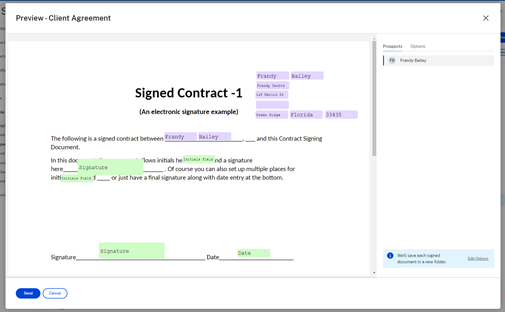
潜在客户会收到来自您的 ShareFile 帐户的“审阅并签署文档”请求电子邮件。他们完成表单后,单击“提交”。将显示“文档签名已完成”屏幕。他们被要求查看电子邮件以激活他们的帐户。
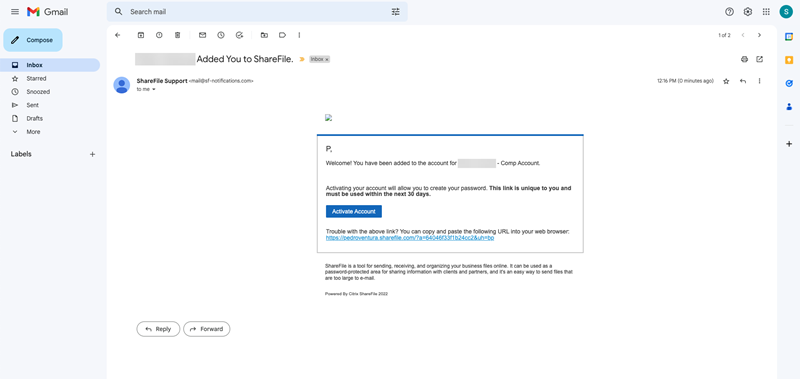
一旦客户激活了他们的 ShareFile 帐户访问权限,他们就可以登录 ShareFile 并查看他们签署的协议。
员工被告知客户已完成协议,可以在 ShareFile 中查看协议。
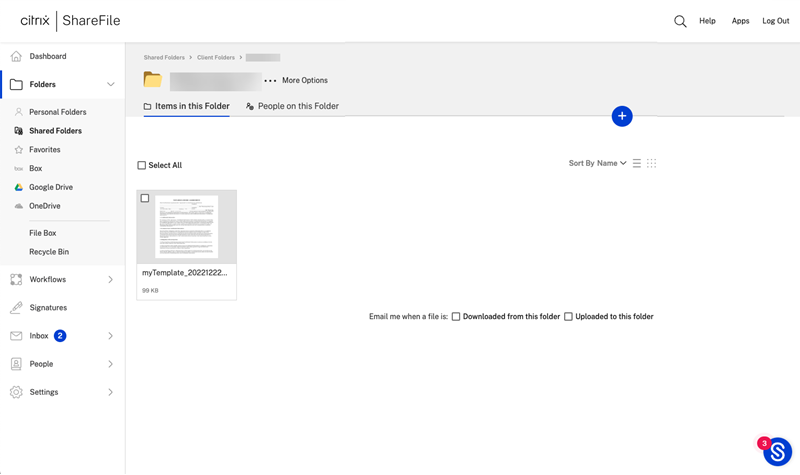
在客户名下创建一个文件夹,并自动共享。
自动化现有客户工作流程
-
在您的 ShareFile Premium 帐户中,导航到“用户”>“浏览客户”。
-
选中客户名称旁边的复选框,从列表中选择客户。
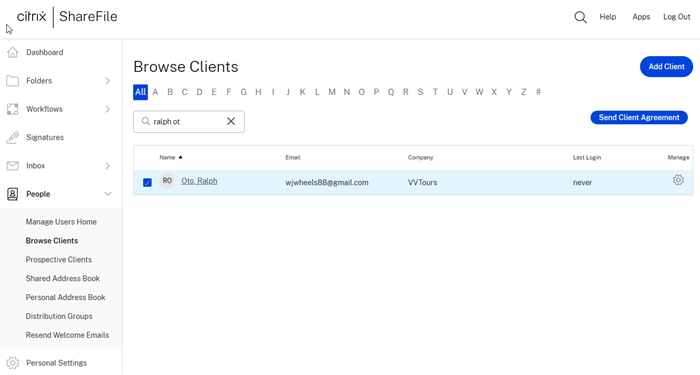
-
选择“发送客户协议”。此时将显示选择模板屏幕。
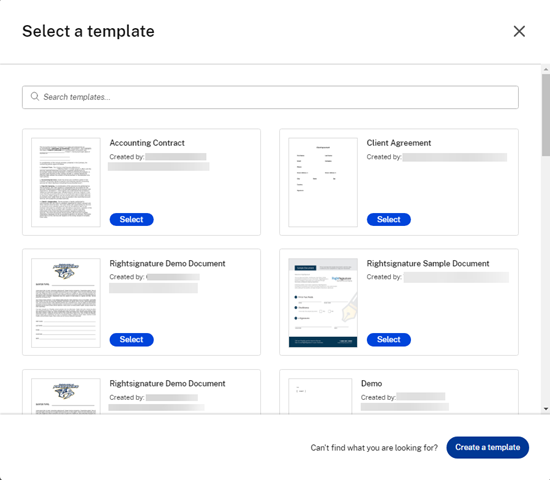
-
选择要用于所选客户端的模板。有关详细信息,请参阅创建自动填写协议模板。
-
在“预览 - 客户协议”屏幕上查看自动填充的模板,然后单击“发送”。
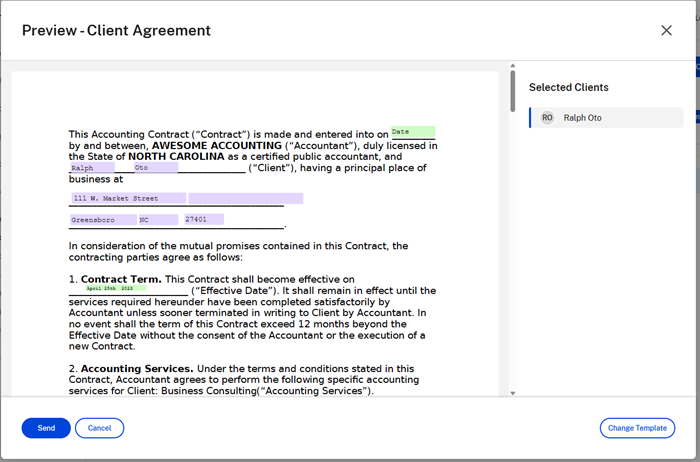
潜在客户会收到来自您的 ShareFile 帐户的“审阅并签署文档”请求电子邮件。他们完成表单后,单击“提交”。将显示“文档签名已完成”屏幕。他们被要求查看电子邮件以激活他们的帐户。
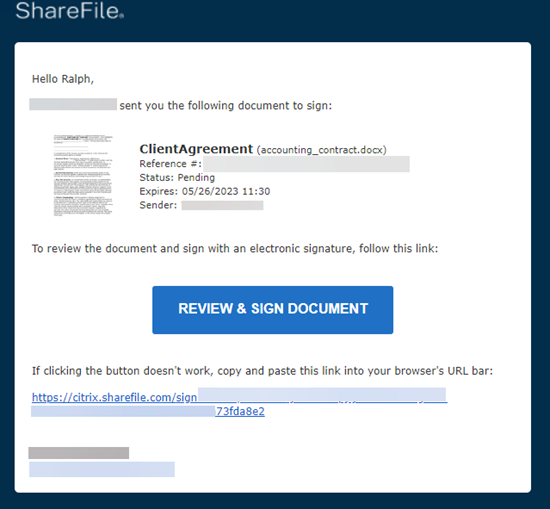
客户可以登录 ShareFile 并查看他们签署的协议。
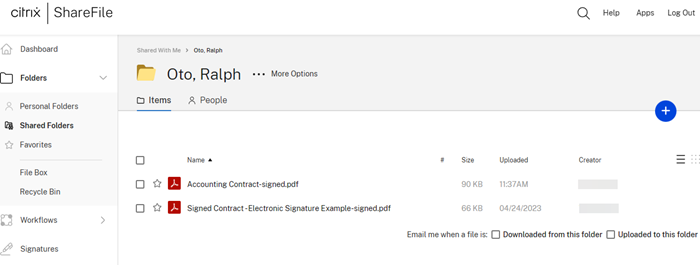
员工可以在 自动工作流程 控制面板中跟踪客户的活动状态。有关更多信息,请参阅 自动化工作流程 。
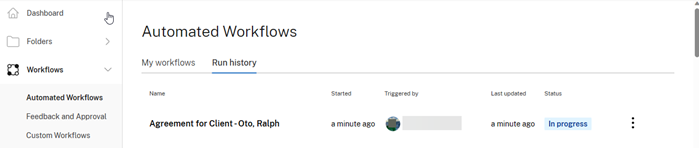
完成客户方协议
作为加速协议的接收者,请使用以下步骤完成签名和文档请求流程。
-
检查您的电子邮件中是否有文件或签名请求。
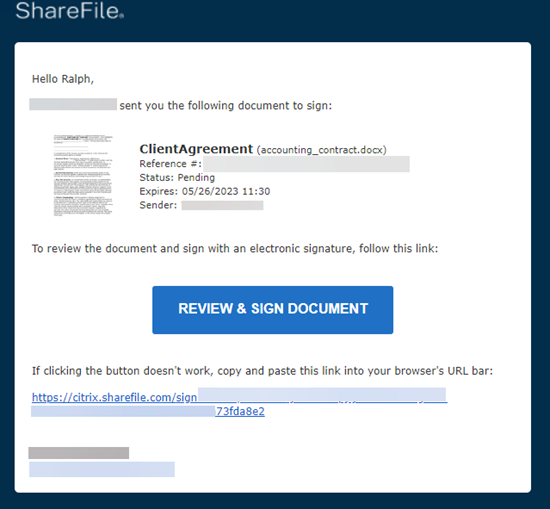
-
选择“查看并签署文档”以访问该文档。
-
完成请求后,选择 提交签名 ,然后选择 提交进行确认。
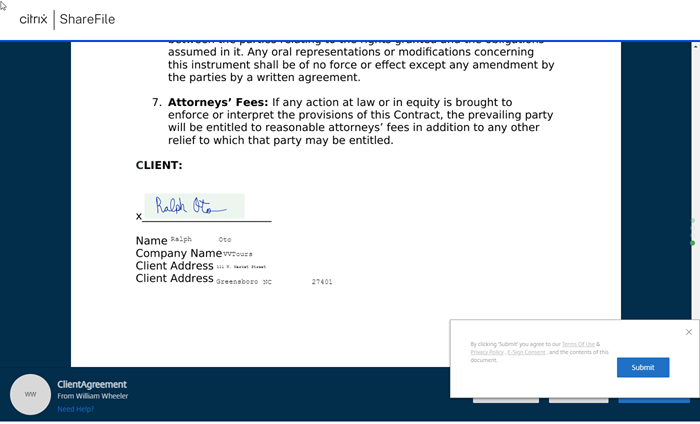
将显示“文档签名已完成”弹出窗口,确认您的提交,并要求您查看电子邮件以激活您的帐户。
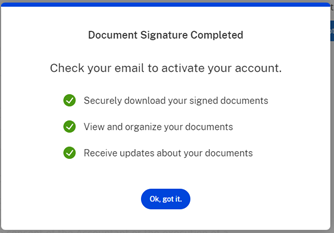
-
您可以选择从“下载”下拉列表中 下载 文档。
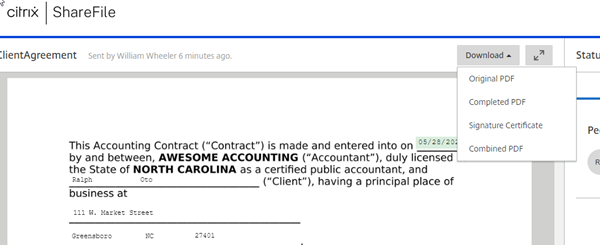
共享
共享
在本文中
This Preview product documentation is Citrix Confidential.
You agree to hold this documentation confidential pursuant to the terms of your Citrix Beta/Tech Preview Agreement.
The development, release and timing of any features or functionality described in the Preview documentation remains at our sole discretion and are subject to change without notice or consultation.
The documentation is for informational purposes only and is not a commitment, promise or legal obligation to deliver any material, code or functionality and should not be relied upon in making Citrix product purchase decisions.
If you do not agree, select I DO NOT AGREE to exit.